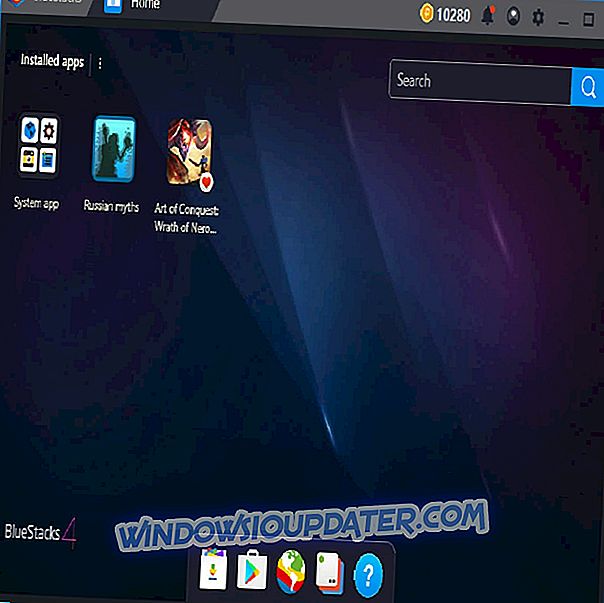विंडो 10 कॉपी को पकड़ना पहले से आसान है। Microsoft का मीडिया क्रिएशन टूल हर विकल्प को शामिल करता है, जिसमें बूट करने योग्य इंस्टॉलेशन मीडिया का प्रत्यक्ष उन्नयन और निर्माण दोनों शामिल हैं। और वहां आप USB फ्लैश स्टिक या डीवीडी आईएसओ के बीच चयन कर सकते हैं, जिसे आपको डीवीडी में जलाने की आवश्यकता होगी। अधिकांश उपयोगकर्ता USB विकल्प के लिए जाते हैं, लेकिन आईएसओ कुछ के लिए उपयोग किया जा सकता है, फिर भी। हालांकि, कुछ उपयोगकर्ताओं को मीडिया क्रिएशन टूल के माध्यम से विंडोज 10 आईएसओ डाउनलोड करने की कोशिश में एक कठिन समय था।
हमने इस दर्द के लिए कुछ समाधान तैयार किए हैं, और आप उन्हें नीचे टिप्पणी अनुभाग में पा सकते हैं।
यदि विंडोज 10 आईएसओ डाउनलोड विफल रहता है तो क्या करें
- अपना कनेक्शन जांचें
- भंडारण स्थान का निरीक्षण करें
- प्रक्रिया को पुनरारंभ करें
- सीधे आईएसओ डाउनलोड करें
- अंदरूनी सूत्र विकल्पों का प्रयास करें
1: अपना कनेक्शन जांचें
चलो कनेक्शन के साथ शुरू करते हैं। मीडिया क्रिएशन टूल आपको विंडोज 10 आईएसओ फाइल डाउनलोड करने की अनुमति देता है और जाहिर है, इसके लिए इंटरनेट कनेक्शन की आवश्यकता होती है। इससे कोई फर्क नहीं पड़ता कि यदि आप बैंडविड्थ धीमा हैं, तो आपके पास एक स्थिर कनेक्शन है जो Microsoft सर्वर से सीधे डाउनलोड की अनुमति देता है। इसे ध्यान में रखते हुए, हम आपके नेटवर्क का निरीक्षण करने और संभावित समस्याओं का निवारण करने का सुझाव देते हैं।
यदि आप सुनिश्चित नहीं हैं कि क्या करना है, तो यहां कुछ कदम दिए गए हैं जो काम में आ सकते हैं:
- अपने पीसी और वाई-फाई राउटर को पुनरारंभ करें।
- वाई-फाई के बजाय LAN केबल का उपयोग करने का प्रयास करें।
- अस्थायी प्रॉक्सी / वीपीएन को अक्षम करें।
- मीटर्ड कनेक्शन अक्षम करें।
- फ्लश डीएनएस।
2: भंडारण स्थान का निरीक्षण करें
यह भी स्पष्ट है, लेकिन हमें केवल एक मामले में एक अनुस्मारक रखना था। ISO फ़ाइल में 3 से 5 GB का संग्रहण स्थान है, इसलिए सुनिश्चित करें कि आपके पास इतना है। बेशक, डिफ़ॉल्ट डाउनलोड स्थान को बदला जा सकता है, इसलिए आईएसओ को एक विभाजन में सहेजना सुनिश्चित करें जिसमें पर्याप्त स्थान है। यदि सिस्टम विभाजन (आमतौर पर C) पर बहुत सारी अज्ञात सामग्री हो रही है, तो हम सुझाव देते हैं कि डिस्क-अप नामक अंतर्निहित उपयोगिता में बदल जाए।
यदि आपको कुछ स्थान की तत्काल आवश्यकता है और यह नहीं पता है कि इसे कैसे मुक्त किया जाए, तो यहां विंडोज 10 में डिस्क क्लीनअप उपयोगिता को चलाने का तरीका बताया गया है:
- खोज बार खोलने के लिए Windows कुंजी + S दबाएँ।
- Dsk में टाइप करें और डिस्क क्लीनअप खोलें।
- सिस्टम विभाजन चुनें और ठीक पर क्लिक करें।
- क्लीन सिस्टम फाइलों पर क्लिक करें और सिस्टम विभाजन को फिर से चुनें। गणना में कुछ समय लग सकता है।

- सभी बॉक्स चेक करें और ओके पर क्लिक करें।
3: प्रक्रिया को पुनरारंभ करें
अगर एक बार कुछ गड़बड़ हो जाए, तो आप फिर से कोशिश कर सकते हैं। हो सकता है कि हम Microsoft की ओर से अस्थायी रोक को देख रहे हों और आपको चिंता करने की कोई बात नहीं है। इसलिए, इसे थोड़ा इंतजार करें और मीडिया निर्माण उपकरण के साथ फिर से आईएसओ फाइल डाउनलोड करने का प्रयास करें। प्रक्रिया को अंततः आपके लिए काम करना चाहिए और आईएसओ फाइल आपको डीवीडी में जलाने के लिए तैयार हो जाएगी।
मीडिया निर्माण उपकरण के माध्यम से आईएसओ डाउनलोड करने के लिए इन चरणों का पालन करें:
- यहां मीडिया क्रिएशन टूल डाउनलोड करें।
- उपकरण चलाएँ और शर्तें स्वीकार करें।
- किसी अन्य पीसी के लिए " इंस्टॉलेशन मीडिया (USB फ्लैश ड्राइव, डीवीडी, या आईएसओ फाइल) बनाएं " विकल्प को टॉगल करें और नेक्स्ट पर क्लिक करें।

- भाषा और वास्तुकला का चयन करें। अगला क्लिक करें।

- ISO फ़ाइल विकल्प चुनें और Next पर क्लिक करें।

- फ़ाइल को कहाँ संग्रहीत करें चुनें।
- विंडोज 10 आईएसओ फाइल डाउनलोड करने के लिए टूल का इंतजार करें। आपकी बैंडविड्थ की गति के आधार पर इसमें कुछ समय लग सकता है।
बेशक, अगर आपको इंस्टॉलेशन मीडिया के रूप में डीवीडी का उपयोग करने की सख्त आवश्यकता नहीं है, तो हम इसके बजाय बूट करने योग्य यूएसबी ड्राइव बनाने का सुझाव देते हैं। यह बहुत तेज़ है और आपको इसे बनाने में कम समय लगेगा और अंततः विंडोज 10 को स्थापित करने के लिए इसमें बूट करना होगा।
4: सीधे आईएसओ डाउनलोड करें
विंडोज 10 आईएसओ पर अपने हाथों को प्राप्त करने के लिए कई वैकल्पिक तरीके नहीं हैं। कम से कम, वैध तरीके नहीं, सटीक होने के लिए। हालाँकि, Microsoft, केवल उनके लिए ज्ञात कारणों से, विंडोज 10 आईएसओ फाइलों को विंडोज प्लेटफॉर्म से डाउनलोड करने से रोकने का फैसला किया। उदाहरण के लिए, मैक उपयोगकर्ता आईएसओ फाइल को बिना किसी समस्या के डाउनलोड कर सकते हैं। अब, विंडोज 10 (या अन्य विंडोज पुनरावृत्तियों) पर भी, आप एल्गोरिथ्म को धोखा दे सकते हैं।
आपको डेवलपर टूल मेनू में थोड़ा सा ध्यान देने के साथ एज के माध्यम से सफारी का अनुकरण करना होगा। उसके बाद, आपको नाकाबंदी के चारों ओर अपना काम करने में सक्षम होना चाहिए और आईएसओ फाइल को सीधे अपने पीसी पर डाउनलोड करना चाहिए।
आईएसओ को सीधे अपने पीसी पर डाउनलोड करने के लिए इन चरणों का पालन करें:
- एज ब्राउज़र खोलें।
- आधिकारिक Microsoft डाउनलोड साइट पर नेविगेट करें।
- डेवलपर मेनू खोलने के लिए F12 दबाएं।
- दाएँ फलक के शीर्ष पर इजेक्ट आइकन पर क्लिक करें और संदर्भ मेनू से अनुकरण खोलें।

- उपयोगकर्ता एजेंट स्ट्रिंग अनुभाग में, Apple Safari (iPad) का चयन करें।

- वेब पेज को फिर से लोड करना चाहिए और आप ड्रॉप-डाउन मेनू से विंडोज 10 का चयन कर सकते हैं। पुष्टि पर क्लिक करें ।

- भाषा और वास्तुकला चुनें।
- अब, फ़ाइल को बचाने के लिए बस क्लिक करें और आप जाने के लिए अच्छे हैं। डाउनलोड तुरंत शुरू होना चाहिए।
5: इनसाइडर विकल्पों को आज़माएं
अब, हालांकि, जैसा कि हमने पिछले उदाहरण में देखा था, Microsoft आधिकारिक आईएसओ के लिए डाउनलोड को रोकता है, अभी भी अंदरूनी सूत्र (बीटा) सिस्टम विकल्प हैं। बेशक, यह तभी खड़ा होता है जब आप विंडोज 10 इनसाइडर प्रोग्राम में रुचि रखते हैं। Me व्यक्तिगत रूप से Redstone 5 के साथ विंडोज 10 चलाता है और यह ठीक काम करता है। ध्यान रखें कि यह एक मूल्यांकन प्रति है और यह अंतिम एंड-यूज़र संस्करण जारी होने तक चलेगी।
किसी भी तरह से, अगर आपको विंडोज 10 आईएसओ की सख्त जरूरत है, तो यह एक और विकल्प है जिसका हमें उल्लेख करना था। बस यहां दिए गए चरणों का पालन करें, आधिकारिक विंडोज इनसाइडर वेबसाइट पर। जब आप साइन-अप प्रक्रिया को अंतिम रूप देते हैं और बीटा प्रोग्राम में रोल करते हैं, तो आपको विंडोज 10 के नवीनतम अंदरूनी सूत्र पूर्वावलोकन संस्करण के साथ आईएसओ मिलेगा।
इसके साथ ही, हम इस लेख को समाप्त कर सकते हैं। यदि आपके पास अतिरिक्त प्रश्न हैं या संभवतः विंडोज 10 आईएसओ से संबंधित डाउनलोड करने के मुद्दों को हल करने के बारे में कोई सुझाव है, तो आप उन्हें नीचे टिप्पणी अनुभाग में पोस्ट कर सकते हैं।
संबंधित कहानियां आप बाहर की जाँच करें:
- फिक्स: विंडोज के लिए विंडोज 10 आईएसओ को स्थानांतरित करते समय मीडिया क्रिएशन टूल एनीस डिनाइड
- 2018 में उपयोग करने के लिए 4 सर्वश्रेष्ठ विंडोज 7 आईएसओ बढ़ते सॉफ्टवेयर
- विंडोज 10 बिल्ड के लिए आईएसओ कैसे स्थापित करें
- FIX: Windows 10 पुनर्स्थापित करने के बाद सक्रिय नहीं होगा